من منا لا يعرف ما هو سناب شات؟ إنها منصة وسائط اجتماعية شهيرة يستخدمها بشكل خاص الأشخاص في جيل الشباب. نظرًا للوظائف الجذابة والمحتوية، التي تجعل التطبيق جديرًا بالاستخدام، فهو يضم ملايين المستخدمين حول العالم. ولسوء الحظ، فإن اللقطات أو اللقطات الموجودة على هذا التطبيق ستستمر لمدة 24 ساعة فقط.
لذا، إذا كنت ترى قصصًا ترغب في حفظها، فسيكون من المفيد أن تعرف ذلك كيفية التسجيل على سناب شات حتى تتمكن من الاحتفاظ بها ومشاهدتها وقتما تشاء.
المحتويات: الجزء 1. كيفية التسجيل على Snapchat دون الضغط على الزر؟الجزء 2. كيفية التسجيل على Snapchat دون معرفتهم على جهاز الكمبيوتر؟الجزء 3. كيفية التسجيل على Snapchat دون علمهم بهاتفك؟الأسئلة الشائعة حول التسجيل على Snapchat
الجزء 1. كيفية التسجيل على Snapchat دون الضغط على الزر؟
إذا كنت تتساءل بشدة عن كيفية التقاط الصور أو التسجيل على تطبيق Snapchat دون الضغط على الزر، فالبرنامج التعليمي موجود هنا!
- على جهازك، قم بتشغيل تطبيق Snapchat.
- يجب أن تشاهد قسم الكاميرا. هنا يمكنك تسجيل مقاطع الفيديو أو التقاط اللقطات. عليك أولاً النقر مع الاستمرار على الزر للتسجيل.
- من المفترض أن تلاحظ رمز "القفل" الموجود على الجانب الأيسر من قائمة التسجيل. ما عليك سوى سحب إصبعك إلى هذا الرمز. ومن خلال القيام بذلك، سيقوم التطبيق بقفل "سجل” القائمة التي ستساعدك على متابعة عملية التسجيل دون الحاجة إلى الضغط عليها.
- ستستمر هذه المنصة في التسجيل حتى تنقر على "قلة النوم" زر. لذلك، إذا كنت ترغب في إيقاف التسجيل، فقط اضغط على هذه القائمة.
- بمجرد اكتمال التسجيل، يمكنك متابعة تحرير الإخراج كما يحلو لك. هناك نصوص أو موسيقى متوفرة على التطبيق نفسه والتي يمكنك استخدامها لتحسين صورتك بشكل أكبر. بعد القيام بذلك، يمكنك حفظه على جهازك عن طريق النقر على "حفظ"أو أرسلها إلى صديق أو شخص آخر.
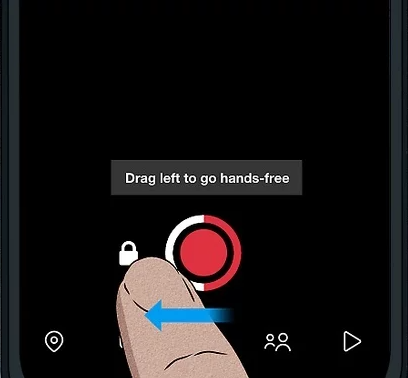
عملية التسجيل على Snapchat دون الضغط على زر التسجيل سهلة للغاية، أليس كذلك؟
الجزء 2. كيفية التسجيل على Snapchat دون معرفتهم على جهاز الكمبيوتر؟
بالنسبة للمستخدمين الذين يفضلون استخدام أجهزة الكمبيوتر الخاصة بهم، فإن التسجيل على Snapchat – سواء كان فيديو أو مكالمة، يعد أمرًا بسيطًا للغاية. يمكنك القيام بذلك دون معرفة الآخرين.
على الرغم من وجود الكثير من الأدوات المجانية التي تعمل بشكل جيد على أجهزة الكمبيوتر، إلا أننا نقترح بشدة الاستفادة من تطبيقات البرامج الاحترافية مثل مسجل شاشة آي ماي ماك. متوافق مع أنظمة التشغيل Mac وWindows، ولن يجد المرء صعوبة في التثبيت. إنه برنامج شائع يمكنه مساعدة المستخدمين على إتقان عملية تسجيل الشاشة بما في ذلك طريقة كيفية التسجيل على Snapchat - سواء التقاط الشاشة فقط أو القيام بذلك مع الكاميرا والصوت.
يحتوي iMyMac Screen Recorder على العديد من الوظائف والميزات. يحتوي على قوائم تحرير أساسية يمكن للمرء استخدامها لتحسين مقاطع الفيديو الخاصة به. تتوفر أيضًا أزرار التعليقات التوضيحية في الوقت الفعلي. يمكن الوصول بسهولة إلى القوائم لإعادة تشغيل كاميرا الويب أو إيقافها مؤقتًا أو فتحها أو التقاط لقطات الشاشة، ويمكن استخدامها في أي وقت عند الحاجة. وبطبيعة الحال، فإنه يحتوي على واجهة مستخدم بسيطة! ألقِ نظرة على الدليل أدناه حول كيفية تسجيل الشاشة باستخدامه.
احصل على نسخة تجريبية مجانية الآن! ماك عادي M-سلسلة ماك احصل على نسخة تجريبية مجانية الآن!
- عند تثبيت هذا التطبيق، افتحه وانتقل إلى الواجهة الرئيسية للضغط على زر "جهاز تسجيل فيديو" اختيار.
- اختر ما إذا كنت تريد تسجيل فقط شاشة أو قم بتسجيله في وقت واحد مع جهازك وكاميرا والصوت. بعد القيام بذلك، قم بعملية اختيار منطقة التسجيل المفضلة لديك. في حالة التسجيل أثناء تشغيل الكاميرا، بمجرد النقر على القائمة، يجب أن يتم تشغيل كاميرا الويب تلقائيًا. بخلاف ذلك، اضغط على "إعادة الفحص".
- قم بإعداد مصدر إدخال الصوت من خلال اتخاذ قرار بشأن تسجيل الصوت فقط الميكروفون أو صوت النظام. ويمكن أيضًا تسجيل كليهما في نفس الوقت. تتوفر أيضًا قائمة "لا شيء" ولا يُفضل التقاط أي صوت.
- انقر فوق "ابدأ التسجيل"زر لبدء عملية التسجيل. أثناء استمرار التسجيل، يمكنك استخدام قوائم التحرير المتاحة حسب رغبتك. فقط اضغط على زر "إيقاف" لإنهاء العملية.

في الواقع، من السهل تمامًا إجراء عملية "كيفية التسجيل على Snapchat" إذا كنت تريد استخدام تطبيقات احترافية كهذه!
الجزء 3. كيفية التسجيل على Snapchat دون علمهم بهاتفك؟
بالنسبة لمستخدمي الأجهزة المحمولة، ستتم مشاركة البرنامج التعليمي للتسجيل على Snapchat دون علم الآخرين في هذا الجزء.
على اي فون
يمكن لمستخدمي iPhone الاستفادة من المسجل المدمج فيه. إنه سهل الاستخدام للغاية. وهنا دليل كذلك.
- Запустить التطبيق سناب شات وابحث عن المقطع الذي تريد حفظه.
- افتح مركز التحكم الخاص بجهاز iPhone واضغط على قائمة "تسجيل الشاشة".
- يجب أن يبدأ التسجيل بعد العد التنازلي. بمجرد الانتهاء، انقر فوق نفس القائمة مرة أخرى للتوقف. يجب أن تكون قادرًا على رؤية الملف المسجل على تطبيق "الصور".

على Android
نفس الشيء مع iPhone، تحتوي أجهزة Android أيضًا على مسجل مدمج. إليك كيفية التسجيل على Snapchat باستخدامه.
- من "الإعدادات السريعة" بجهاز Android، ابحث عن خيار تسجيل الشاشة وانقر عليه.
- افتح تطبيق Snapchat وحدد موقع الفيديو المراد تسجيله. بعد ذلك، اضغط على "ابدأ" لبدء التسجيل.
- للإنهاء، ما عليك سوى التمرير سريعًا إلى "تم" والنقر على "إشعار مسجل الشاشة".
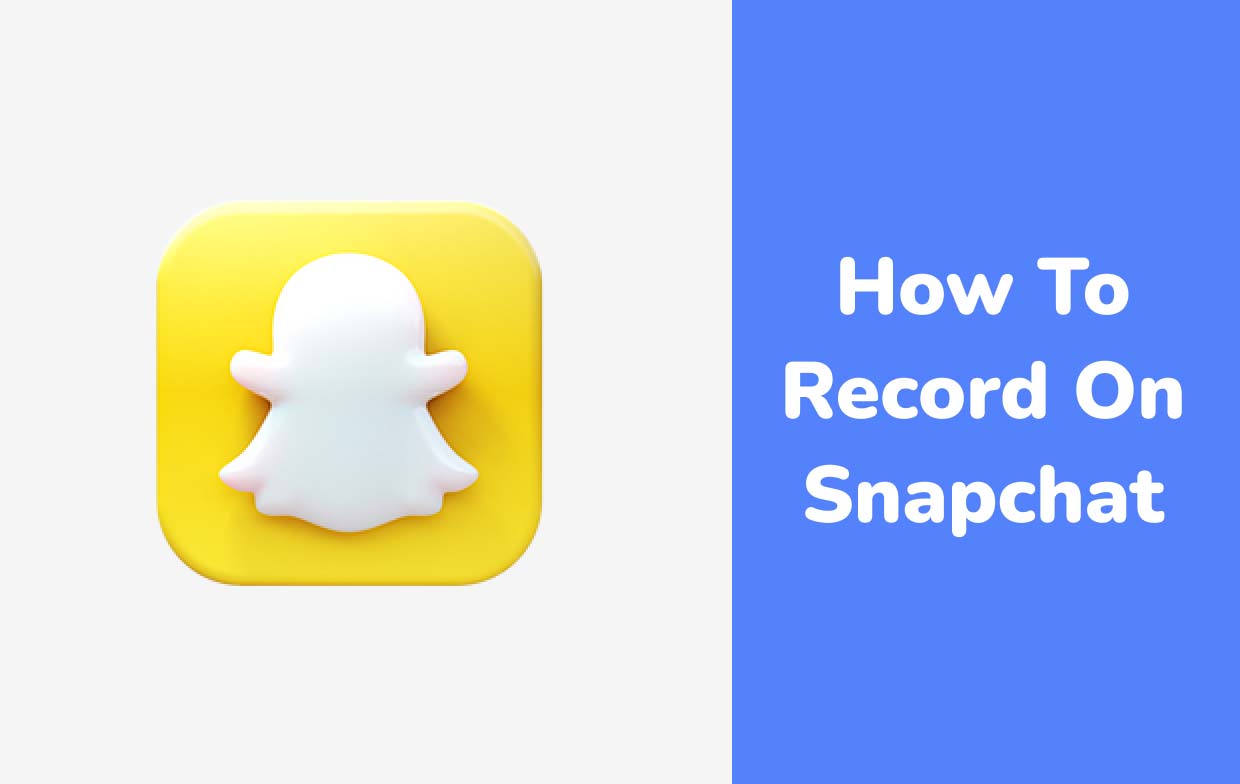
الأسئلة الشائعة حول التسجيل على Snapchat
إذا كنت مهتمًا بالتعرف على بعض الأسئلة الشائعة حول كيفية التسجيل على Snapchat، فستجد الإجابات في هذا القسم.
- أين يوجد زر التسجيل في سناب شات؟
عند تشغيل تطبيق Snapchat، سترى على الفور زر "التسجيل" في المنطقة السفلية من شاشتك. استخدم هذا لبدء تسجيل اللقطات.
- كيف تقوم بإعداد الكاميرا على سناب شات؟
لإعداد كاميرا على Snapchat، قم بتشغيل "الإعدادات" على جهازك. ابحث عن "Snapchat" وتأكد من تمكين خيار "الكاميرا".



